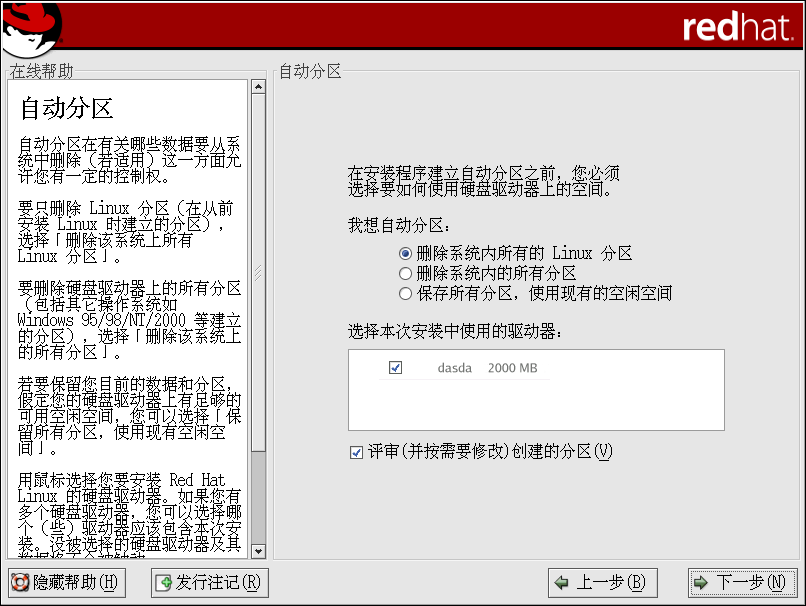2.11. 自动分区
自动分区在有关哪些数据要从系统中删除(若适用)这一方面允许你有控制权。可供你选择的选项有:
「删除系统内所有的 Linux 分区」 — 选择该选项来只删除 Linux 分区(在从前安装 Linux 时创建的分区)。这将不会影响你的硬盘驱动器上可能会有的其它分区。
「删除系统内的所有分区」 — 选择这一选项来删除你的硬盘驱动器上的所有分区(这包括由其它操作系统创建的分区)。

小心 如果你选择了这个选项,在选定的硬盘驱动器上的所有数据将会被安装程序删除。如果在你打算安装红帽企业 Linux 的硬盘驱动器上有你想保留的信息,请不要选此项。
「保存所有的分区,使用现有的空闲空间」 — 选择这一选项来保留你当前的数据和分区,假设你的硬盘驱动器上有足够的可用空闲空间的话。
使用你的鼠标来选择你想安装红帽企业 Linux 的硬盘驱动器。如果你有两个或两个以上硬盘驱动器,你应该选择包含本次安装的硬盘驱动器。没有被选择的硬盘驱动器,及其中的数据,将不会受到影响。
 | 注记 |
|---|---|
备份系统上的所有数据是明智之举。例如,如果你要升级或创建一个双引导系统,你应该备份这个硬盘驱动器上你想保存的数据。错误难免会发生,甚至会导致所有数据丢失。 |
要对自动创建的分区评审并做一些必要的改变,选择「评审」选项。选择「评审」并点击「下一步」来前进后,你将会看到在 Disk Druid 中为你创建的分区。如果它们没有满足你的需要,你还能够对这些分区进行修改。
当你选好之后,点击「下一步」来继续。